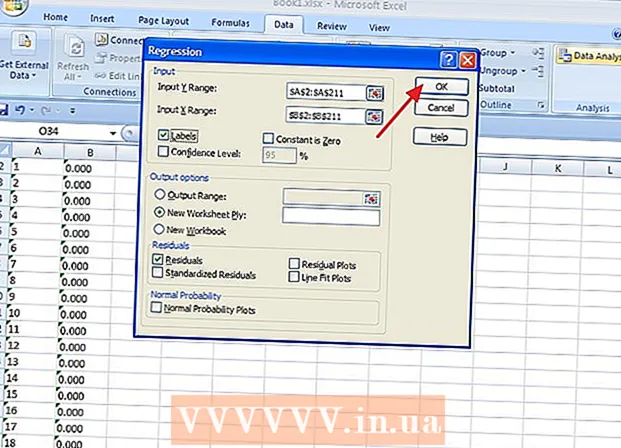Συγγραφέας:
Robert Simon
Ημερομηνία Δημιουργίας:
20 Ιούνιος 2021
Ημερομηνία Ενημέρωσης:
1 Ιούλιος 2024

Περιεχόμενο
Το ασύρματο σπίτι δείχνει όλο και περισσότερο την ευκολία του. Ωστόσο, εάν δεν έχετε έναν καλό κωδικό πρόσβασης για προστασία, πιθανότατα θα πέσετε θύματα κακόβουλων επιθέσεων και των γειτόνων σας για κλοπή στο Διαδίκτυο. Η ρύθμιση μιας ισχυρής φράσης πρόσβασης θα σας εξοικονομήσει ανησυχίες και είναι γρήγορο και εύκολο να ρυθμιστεί. Ακολουθήστε τις παρακάτω οδηγίες για να προστατεύσετε το Wi-Fi σας με έναν ισχυρό κωδικό πρόσβασης σε λίγα λεπτά.
Βήματα
Πρόσβαση στον ασύρματο δρομολογητή (δρομολογητής). Στην ιδανική περίπτωση θα πρέπει να χρησιμοποιήσετε το δίσκο εγκατάστασης που συνοδεύει το δρομολογητή σας, αλλά μπορείτε επίσης να αποκτήσετε πρόσβαση στο δρομολογητή από απόσταση μέσω του Διαδικτύου. Για να αποκτήσετε πρόσβαση στο δρομολογητή μέσω προγράμματος περιήγησης ιστού, εισαγάγετε τη διεύθυνση του δρομολογητή στη διεύθυνση URL. Οι διευθύνσεις του δρομολογητή είναι συνήθως: 192.168.1.1, 192.168.0.1 και 192.168.2.1.
- Θα πρέπει να χρησιμοποιήσετε έναν υπολογιστή συνδεδεμένο στο δρομολογητή μέσω καλωδίου Ethernet για πρόσβαση σε αυτόν. Εάν έχετε πρόσβαση στο δρομολογητή μέσω Wi-Fi, θα χάσετε τη σύνδεσή σας μόλις αλλάξετε τις ρυθμίσεις και θα πρέπει να επανασυνδεθείτε στο δίκτυο και να συνδεθείτε ξανά για να πραγματοποιήσετε άλλες προσαρμογές.
- Το προεπιλεγμένο όνομα χρήστη και κωδικός πρόσβασης για τους περισσότερους δρομολογητές είναι συνήθως "διαχειριστής". Εάν αυτό δεν λειτουργεί, δοκιμάστε ξανά με το όνομα χρήστη "διαχειριστής" και αφήστε κενό το πεδίο κωδικού πρόσβασης. Εάν αυτό εξακολουθεί να μην είναι σωστό, ανατρέξτε στο εγχειρίδιο οδηγιών από τον κατασκευαστή του δρομολογητή σας.
- Εάν έχετε αλλάξει ποτέ έναν κωδικό πρόσβασης πρόσβασης και δεν μπορείτε να τον θυμηθείτε, μπορείτε να επαναφέρετε τον δρομολογητή στην εργοστασιακή του προεπιλογή πατώντας και κρατώντας πατημένο το κουμπί Επαναφορά στο δρομολογητή. Θα διαγράψει όλες τις ρυθμίσεις σας.
- Εάν δεν έχετε την αρχική τεκμηρίωση του δρομολογητή, μπορείτε να αναζητήσετε τον τύπο του δρομολογητή σας στο διαδίκτυο για να βρείτε την προεπιλεγμένη διεύθυνση IP και τον λογαριασμό σύνδεσης.

Βρείτε τις ρυθμίσεις ασύρματης ασφάλειας. Συνήθως βρίσκεται στην καρτέλα "Ρυθμίσεις ασύρματου δικτύου" ή "Ρυθμίσεις ασφαλείας", οι οποίες ενδέχεται να διαφέρουν ανάλογα με το δρομολογητή. Εάν αντιμετωπίζετε προβλήματα, αναζητήστε το στο Διαδίκτυο σύμφωνα με τον αριθμό μοντέλου του δρομολογητή σας.
Επιλέξτε τον τύπο κωδικοποίησης. Οι περισσότεροι δρομολογητές έχουν πολλές διαθέσιμες επιλογές ασφαλείας. Μπορείτε να επιλέξετε μεταξύ WEP, WPA-PSK (προσωπικό) ή WPA2-PSK. Πρέπει να επιλέξετε WPA2, είναι η καλύτερη κρυπτογράφηση ασφαλείας για ασύρματα δίκτυα. Ορισμένοι παλαιότεροι δρομολογητές δεν έχουν αυτήν την επιλογή.- Ορισμένες παλαιότερες συσκευές δεν θα μπορούν να συνδεθούν σε δίκτυο που χρησιμοποιεί WPA2. Σημειώστε αυτό όταν θέλετε να συνδέσετε παλιές συσκευές στο δίκτυό σας.

Επιλέξτε τον αλγόριθμο AES για το WPA2-Personal. Πρέπει να επιλέξετε το AES ως αλγόριθμο κρυπτογράφησης για να ασφαλίσετε το WPA2. Μια άλλη επιλογή είναι το TKIP, αλλά αυτός ο αλγόριθμος είναι παλιός και λιγότερο ασφαλής. Ορισμένοι δρομολογητές σας επιτρέπουν μόνο να επιλέξετε AES- Το AES (Advanced Encryption Standard) είναι το καλύτερο σύνολο αλγορίθμων για ασύρματη κρυπτογράφηση.
Εισαγάγετε τον κωδικό πρόσβασης και το SSID. Το SSID είναι το όνομα του ασύρματου δικτύου, οι συσκευές κατά τη σύνδεση στο SSID θα πρέπει να εισαγάγουν τον κωδικό πρόσβασης.
- Πρέπει να ορίσετε τον κωδικό πρόσβασής σας ως συνδυασμό γραμμάτων, αριθμών και συμβόλων. Εάν ο κωδικός πρόσβασής σας δεν προστατεύεται επαρκώς, άλλα άτομα μπορούν εύκολα να το μαντέψουν ή οι χάκερ χρησιμοποιούν μια τεχνική "brute force crack" (σπασμένα με συνεχή μαντεύοντας σωστό και λάθος) για να σπάσουν τον κωδικό πρόσβασης. Εάν χρειάζεστε έναν ισχυρό κωδικό πρόσβασης για την προστασία σας, οι διαδικτυακές γεννήτριες κωδικών πρόσβασης μπορούν να σας βοηθήσουν.
Αποθηκεύστε τις νέες ρυθμίσεις και ανανεώστε το δρομολογητή. Πατήστε το κουμπί Εφαρμογή ή Αποθήκευση στη σελίδα Ρυθμίσεις ασύρματου δικτύου για να αποθηκεύσετε τις νέες ασύρματες ρυθμίσεις ασφαλείας. Οι περισσότεροι δρομολογητές θα ανανεώνονται αυτόματα, οπότε η ασύρματη σύνδεση με τις συσκευές θα αποσυνδεθεί και θα πρέπει να συνδεθείτε ξανά.
- Εάν ο δρομολογητής δεν ανανεώνεται αυτόματα, πρέπει να τον ανανεώσετε μη αυτόματα. Απενεργοποιήστε το δρομολογητή και περιμένετε περίπου 10 δευτερόλεπτα, στη συνέχεια ενεργοποιήστε τον ξανά και αφήστε τον δρομολογητή να ξεκινήσει (θα πρέπει να ολοκληρωθεί η εκκίνηση όταν σταματήσουν να αναβοσβήνουν όλα τα φώτα στο μπροστινό μέρος του δρομολογητή).
- Επαναφέρετε νέους συνδέσμους και κωδικούς πρόσβασης στις συσκευές σας που συχνά έχουν πρόσβαση στο Διαδίκτυο ασύρματα. Για ασφάλεια Wi-Fi, μπορείτε να αλλάζετε την προστασία με κωδικό πρόσβασης κάθε 6 μήνες περίπου.
Συμβουλή
- Ένας άλλος τρόπος για να ασφαλίσετε το Wi-Fi είναι να αλλάξετε το όνομα του δικτύου ή το SSID. Εάν χρησιμοποιείτε το προεπιλεγμένο SSID, ο καθένας μπορεί εύκολα να αναζητήσει τον προεπιλεγμένο λογαριασμό του δρομολογητή ή να χρησιμοποιήσει "brute force cracking" για να κλέψει την πρόσβαση Wi-Fi. Μπορείτε επίσης να απενεργοποιήσετε τη μετάδοση SSID έτσι ώστε κανείς άλλος να μην μπορεί να δει το Wi-Fi σας.
- Εάν ο δρομολογητής σας δεν υποστηρίζει WPA2, θα πρέπει να επιλέξετε WPA έναντι WEP. Το WPA2 είναι η ασφαλέστερη μέθοδος κρυπτογράφησης που διατίθεται σήμερα για ασύρματες συνδέσεις στο Διαδίκτυο, ενώ το WEP είναι ξεπερασμένο και ξεπερνά εύκολα από τις σύγχρονες τεχνολογίες.
- Φροντίστε να ενεργοποιήσετε το τείχος προστασίας του δρομολογητή σας, που είναι ένας εύκολος τρόπος για να προσθέσετε ασφάλεια στο Wi-Fi. Ορισμένοι δρομολογητές το απενεργοποιούν από προεπιλογή.
- Φροντίστε να σημειώσετε τον κωδικό πρόσβασής σας σε ασφαλές μέρος, σε περίπτωση που τον ξεχάσετε.